ホームページ >ソフトウェアチュートリアル >コンピューターソフトウェア >seewo ホワイトボードでディクテーションを設定する方法_seewo ホワイトボードでディクテーションを設定する方法
seewo ホワイトボードでディクテーションを設定する方法_seewo ホワイトボードでディクテーションを設定する方法
- WBOY転載
- 2024-04-10 11:25:151069ブラウズ
php エディター Yuzi が、Seewo ホワイトボードでディクテーションを設定する方法を紹介します。 Seewo Whiteboardは、教育現場でよく使われる、多彩な機能と操作方法を備えたスマートホワイトボードソフトウェアです。中でもディクテーション機能を設定することで、語彙力や言語表現力を定着させ、学習効果を高めることができます。この記事では、seewo ホワイトボードでディクテーションを設定する手順とテクニックを詳しく紹介します。これにより、使い方を簡単にマスターし、教育の可能性が広がります。
1. まず、Seewo ホワイトボードを開いてメイン インターフェイスに入り、図に示すようにディクテーション アイコンをクリックします:

2. 次に、カスタマイズされたテキストを入力します。例: 図に示すように:
3. 次に、図に示すように:
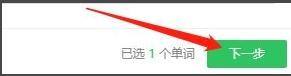
4 のように [次へ] をクリックします。最後に、次のように [ディクテーションの配置] をクリックします。写真に示されています:
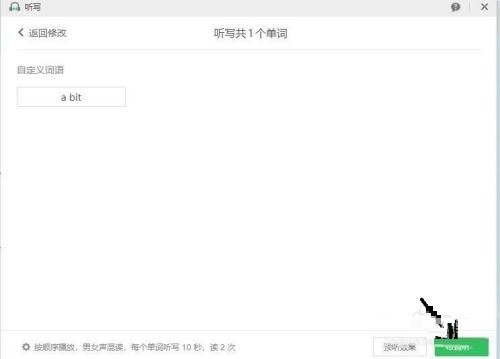
以上がseewo ホワイトボードでディクテーションを設定する方法_seewo ホワイトボードでディクテーションを設定する方法の詳細内容です。詳細については、PHP 中国語 Web サイトの他の関連記事を参照してください。
声明:
この記事はzol.com.cnで複製されています。侵害がある場合は、admin@php.cn までご連絡ください。

